- Démarrage
- Gouvernance
- Contrôle de code source
- Pipelines CI/CD
- Gestion des flux
- Journalisation

Guide de l'utilisateur Automation Ops
Paramètres des politiques Robot
Analyseur de runtime
Les règles de l'Analyseur de runtime vérifient que les processus respectent les politiques de l'organisation lorsqu'ils sont exécutés par des robots, ce qui vous permet d'appliquer vos meilleures pratiques pendant l'exécution des processus. De cette façon, vous pouvez vous assurer que les robots n'envoient pas d'e-mails en dehors de l'organisation ou n'automatisent pas les applications et les pages web qui ne devraient pas être automatisées.
Les règles de runtime sont incluses dans les packages d'activités et s'appliquent à certaines activités de ces packages. Le robot récupère les règles de runtime configurées et chacune est vérifiée lorsqu'une activité qui le requiert est exécutée.
Dans l'onglet Analyseur de runtime , vous pouvez sélectionner les règles de runtime à activer, définir les actions de règle et configurer les paramètres de règle. Les règles sont configurées de la même manière que vous configurez les règles de l'Analyseur de workflow .
Automation Ops™ est fourni avec les règles de runtime par défaut suivantes :
- RT-UIA-001 (Restrictions d'applications/d'URL (Restrictions App/Url)) : permet de définir une liste d'applications ou d'URL autorisées/bloquées pour les activités du package d'activités UI Automation.
- RT-OUT-001 (Liste de blocage des e-mails (Email Blocklist)) : permet de définir des adresses auxquelles les e-mails ne peuvent pas être envoyés par les activités des packages d'activités GSuite, Courrier (Mail), et Office 365.
Par défaut, les règles sont activées mais aucun paramètre n'est défini. L'action est définie sur Erreur (Error), ce qui signifie que lorsqu'une violation de règle est détectée, une erreur est renvoyée et l'exécution s'arrête.
Activation de la gouvernance du runtime
La gouvernance de runtime n'est pas activée par défaut. Une bannière s'affiche en haut des pages Automation Ops™ pour vous informer que la fonctionnalité est désactivée. Sélectionnez Activer dans la bannière pour activer l’analyseur de runtime.

Vous pouvez également activer/désactiver la gouvernance de runtime à l'aide des requêtes API suivantes :
POST "{AutomationCloudURL}/{organizationName}/roboticsops_/api/Product/Robot/enable" -H "Authorization: Bearer {token}"
POST "{AutomationCloudURL}/{organizationName}/roboticsops_/api/Product/Robot/disable"``-H "Authorization: Bearer {token}"
Vous pouvez récupérer le jeton à partir des outils de développement du navigateur. Dans Google Chrome :
- Ouvrez les Outils de développement à partir d’une page Automation Ops™ et sélectionnez Application.
- Sous Stockage (Storage), sélectionnez Stockage local (Local Storage), puis l'application (par exemple cloud.uipath.com).
- Localisez la clé à jeton et copiez sa valeur.
RT-UIA-001 : Restrictions d'application/URL
La règle vérifie si des applications ou des pages web restreintes sont utilisées dans le projet. Les restrictions sont paramétrées en définissant des listes d'applications et d'URL autorisées ou bloquées à l'aide des paramètres disponibles. La règle vérifie les applications locales et à distances (par exemple, les applications automatisées via des connexions RDP).
La règle est disponible à partir de UiPath.UIAutomation.Activities v21.10.3.
Pour définir les applications et/ou les URL autorisées, utilisez les paramètres suivants :
- whitelistApps : l'exécution est autorisée uniquement pour les applications qui figurent sur cette liste.
- whitelistUrls : l'exécution est autorisée uniquement pour les URL figurant sur cette liste.
Pour définir les applications et/ou URL interdites, utilisez les paramètres suivants :
- blacklistApps : l'exécution est autorisée pour toutes les applications qui ne figurent pas sur cette liste.
- blacklistUrls : l'exécution est autorisée pour toutes les URL qui ne figurent pas sur cette liste.
Si des listes d'interdiction et d'autorisation sont configurées pour la même étendue (applications ou URL), la liste autorisée est prioritaire.
Vous pouvez utiliser le paramètre CustomMessage pour afficher un message personnalisé à l’attention de l’utilisateur lorsqu’une règle de gouvernance de runtime est déclenchée. La valeur par défaut de ce paramètre est : UI Automation détecté sur '{0}', ce qui n'est pas une application/URL autorisée, telle que définie par votre organisation.
Configuration des restrictions
Indiquez une liste de noms d'URL/application séparés par une virgule (,) ou un point-virgule (;). Si plusieurs éléments sont indiqués, ils sont tous vérifiés.
Vous pouvez utiliser les caractères génériques * et ? pour définir des modèles. Par exemple :
*uipath*.exe: bloque tous les fichiers exécutables dont les noms commencent paruipath.*www.uipath*.com: bloque toutes les URL qui commencent paruipath, quel que soit le protocole utilisé.
Ce que la règle vérifie
Pour les activités modernes et classiques, la règle vérifie au moment de l'exécution chaque élément d'interface utilisateur cible trouvé à l'aide du sélecteur défini ou d'un élément d'interface utilisateur d'entrée.
Pour éviter un impact sur les performances, les déclencheurs associés à l'automatisation de l'interface utilisateur tels que Déclencheur de clic et Déclencheur de pression de touche n'effectuent aucune vérification. Les vérifications sont effectuées par les activités de workflow sous-jacentes.
RT-OUT-001 : Liste de blocage des e-mails
La règle vérifie toutes les activités des packages Courrier (Mail), Microsoft 365 et Google Workspace qui envoient, répondent ou transfèrent des e-mails, envoient des notifications, créent des événements ou envoient des invitations de calendrier, et vérifie que les e-mails ne sont pas envoyés aux destinataires ajoutés à l’e-mail Liste de blocage.
La règle est disponible à partir des versions de package suivantes :
- UiPath.GSuite.Activities v1.11.3
- UiPath.Mail.Activities v1.12.2
- UiPath.Office365.Activities v1.11.1
Configuration des restrictions
À l'aide du paramètre EmailRegex, indiquez un modèle pour les adresses e-mail qui ne sont pas autorisées à utiliser une expression régulière.
Par exemple :
.*@uipath.com: bloque tous les e-mails envoyés aux adresses avec le domaine uipath.com..*@(?!uipath\.com$): bloque tous les e-mails, à l'exception de ceux envoyés aux adresses avec le domaine uipath.com.
Message d'erreur personnalisé
Utilisez le paramètre Message personnalisé pour personnaliser le message d'erreur affiché lors du déclenchement de la règle RT-OUT-001 - Liste de blocage des e-mails. la limite de longueur est de 2 000 caractères.
Le paramètre Utiliser la valeur par défaut est activé par défaut. Désactivez-le pour utiliser le message personnalisé.
Ce que la règle vérifie
La règle vérifie toutes les propriétés qui indiquent les destinataires des e-mails dans les activités suivantes qui peuvent envoyer des e-mails :
- Package Courrier :
- Activités d'intégration (StudioX) : Envoyer un e-mail (Send Email), Transférer un e-mail (Forward Email), Répondre à un e-mail (Reply To Email), Envoyer une invitation de calendrier (Send Calendar Invite)
Remarque :
La règle ne s'applique pas lorsque les activités enregistrent des messages en tant que brouillons au lieu de les envoyer.
- Activités d'Intégration d'applications : Envoyer un message électronique Exchange (Send Exchange Mail Message), Envoyer un message électronique IBM Notes (Send IBM Notes Mail Message), Envoyer un message électronique Outlook (Send Outlook Mail Messages), Répondre à un message électronique Outlook (Reply To Outlook Mail Message)
- Activités d'intégration (StudioX) : Envoyer un e-mail (Send Email), Transférer un e-mail (Forward Email), Répondre à un e-mail (Reply To Email), Envoyer une invitation de calendrier (Send Calendar Invite)
- Package Google Workspace - Envoyer un message électronique, Créer un événement, Ajouter un participant, Partager un fichier, Supprimer l'événement, Modifier l'événement
- Package Microsoft 365 - Envoyer un e-mail, Répondre à un courrier, Transférer un e-mail, Ajouter un participant, Partager un fichier/dossier
Gouvernance de runtime Healing Agent
La gouvernance de runtime Healing Agent aide l'administrateur de l'organisation à contrôler les capacités du runtime de l'agent.
Les paramètres suivants sont disponibles :
- Allow Fix Recommendations : permet à Healing Agent de s'activer et de générer une recommandation de réparation en cas d'erreur d'UI Automation. Si cette option est désactivée, toutes les fonctionnalités de Healing Agent sont désactivées au moment de l'exécution, ce qui affecte les autres options de gouvernance.
- Allow Self-Healing : disponible uniquement si l'option Allow Fix Recommendation est activée. Spécifie si Healing Agent est autorisé à effectuer des réparations de manière autonome à l'aide des recommandations qu'il génère. Si cette option est désactivée, aucune tentative d'autoréparation n'est effectuée au moment de l'exécution.
- Allowing Screenshot Saving : disponible uniquement si l’option Allow Fix Recommendation est activée. Spécifie si Healing Agent est autorisé à effectuer des captures d'écran pendant l'exécution.
- Healing Agent Apps/URLs Restrictions : contrôle le comportement de l'agent lorsqu'il interagit avec les applications et les URL cibles. Spécifie les applications ou les URL dont la fourniture de recommandations ou de réparations est autorisée ou restreinte.
- Control Popup Restrictions : contrôle le comportement de l'agent lorsqu'il interagit avec des fenêtres contextuelles inattendues. Permet de garantir, par exemple, que Healing Agent n'ignore pas une fenêtre contextuelle de sécurité.
Ces paramètres ne contrôlent pas les options de processus d'Orchestrator et ils ne s'appliquent qu'au moment de l'exécution.
Les journaux du Robot sont mis à jour chaque fois que Runtime Governance désactive les capacités Healing Agent activées par Orchestrator.
HA-UIA-001 - Restrictions d'applications/URL
La règle vérifie si l' Healing Agent est limité et ne peut pas interagir avec certaines applications ou pages web utilisées dans le projet. Les restrictions sont paramétrées en définissant des listes d’applications et d’URL autorisées ou interdites, en utilisant les paramètres disponibles. La règle vérifie les applications locales et à distance, telles que les applications automatisées via des connexions RDP.
La règle s’applique uniquement si vous avez activé Autoriser la recommandation de correction et que vous utilisez UiPath.UIAutomation.Activities v25.10.
Pour définir les applications ou les URL avec lesquelles Healing Agent peut interagir afin d'émettre des recommandations ou de s'autoréparer, utilisez les paramètres suivants :
- largestApps :l’exécution est autorisée uniquement pour les applications qui sont sur cette liste.
- largestUrls : l’exécution est autorisée uniquement pour les URL qui sont sur cette liste.
Pour définir les applications et/ou URL interdites, utilisez les paramètres suivants :
- interditApps : l’exécution est interdite pour toutes les applications qui sont sur cette liste.
- interditUrls : l’exécution est interdite pour toutes les URL qui sont sur cette liste.
Si des listes d'interdiction et d'autorisation sont configurées pour la même étendue (applications ou URL), la liste autorisée est prioritaire.
Configuration des restrictions
Pour configurer les restrictions, indiquez une liste de URL/noms d'application séparés par une virgule (,) ou un point-virgule (;). Si plusieurs éléments sont indiqués, ils sont tous vérifiés. Vous pouvez utiliser les variables ***** et ? des caractères génériques pour définir des modèles.
Par exemple :
*uipath*.exe : bloque tous les fichiers exécutables dont les noms commencent par uipath.*www.uipath*.com : bloque toutes les URL qui commencent par uipath, quel que soit le protocole utilisé.
Ce que la règle vérifie
Pour les activités modernes, lors de l'exécution, la règle vérifie si l' Healing Agent est autorisé à interagir avec les applications définies. Cela s’applique à la fois aux recommandations et aux options d’autoréparation.
HA-UIA-002 - Fermer les restrictions de fenêtre contextuelle
La règle vérifie si Healing Agent est limité et ne peut pas fermer les fenêtres contextuelles ou les fenêtres définies qui pourraient apparaître de manière inattendue et bloquer l'automatisation.
La règle s’applique uniquement si vous avez activé Autoriser la recommandation de correction et que vous utilisez UiPath.UIAutomation.Activities v25.10.
Pour définir la liste contextuelle, utilisez le paramètre suivant :
- interdits Fenêtres contextuelles : en utilisant le langage naturel, cela décrit la fenêtre contextuelle ou la fenêtre avec laquelle l’agent ne peut pas interagir. Par exemple :
- Alerte de sécurité
- Activité suspecte détectée
- Alertes avec des boutons comme Autoriser (Allow), Poursuivre quand même (Proceed Anyway) ou Bloquer (Block).
- Configuration des restrictions : en utilisant le langage naturel, spécifie une liste de descriptions de fenêtres contextuelles séparées par une virgule (,) ou un point-virgule (;). Si plusieurs éléments sont indiqués, ils sont tous vérifiés.
Ce que la règle vérifie
Pour les activités modernes, pendant l'exécution, la règle vérifie si l' Healing Agent est autorisé à interagir avec les types de fenêtres contextuelles décrits. Cela s’applique à la fois aux recommandations et aux options d’autoréparation.
Configurer les règles de runtime
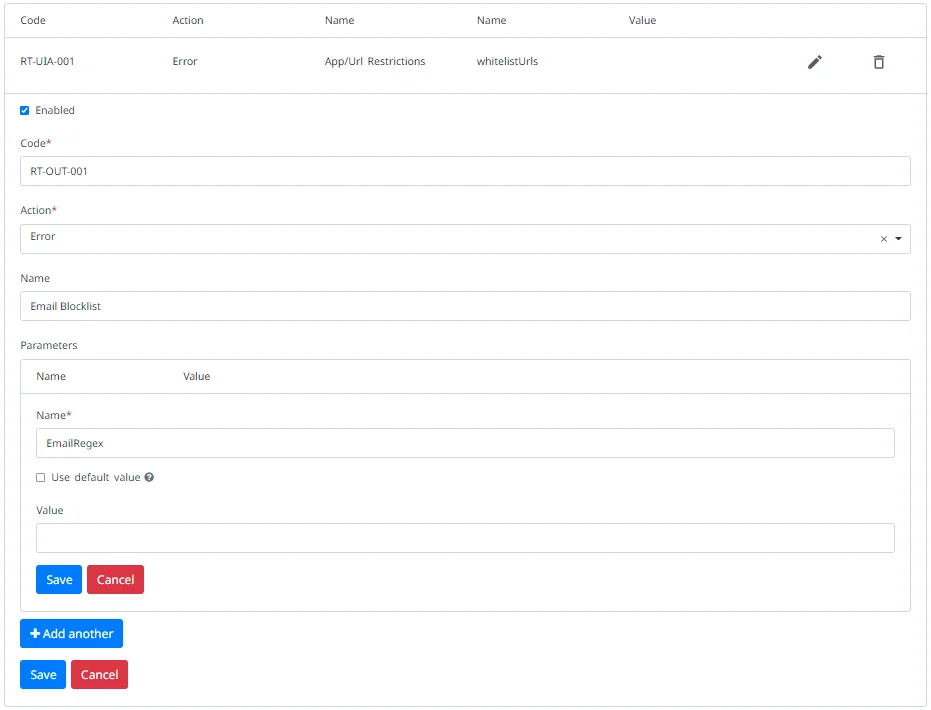
Pour chaque règle par défaut, vous pouvez configurer les options suivantes :
- Activé (Enabled) :sélectionnez cette option pour activer la règle.
- Action : définissez l'action de la règle : Erreur (Error), Avertissement (Warning), Info ou Détaillé (Verbose). L'action par défaut est Erreur.
- Paramètres : pour modifier un paramètre, sélectionnez Modifier à côté de celui-ci, puis désélectionnez l'option Utiliser la valeur par défaut pour configurer les restrictions dans la zone Valeur .
- Analyseur de runtime
- Activation de la gouvernance du runtime
- RT-UIA-001 : Restrictions d'application/URL
- RT-OUT-001 : Liste de blocage des e-mails
- Gouvernance de runtime Healing Agent
- HA-UIA-001 - Restrictions d'applications/URL
- HA-UIA-002 - Fermer les restrictions de fenêtre contextuelle
- Configurer les règles de runtime